笔者解决win10总提示修改密码回事|win10取消提示修改密码的问题?
发布日期:2019-11-07 作者:韩博士系统官网 来源:http://www.hanboshi123.com
笔者解决win10总提示修改密码回事|win10取消提示修改密码的问题?
近期使用win10系统的网友反应,经常会跳出修改密码的提示,win10总提示修改密码怎样回事?要怎样取消这烦人的提示?下面小编就跟我们分享具体的设置办法。
解决办法:
1、在键盘上按下win+R打开运行窗口,在这里写入命令Gpedit.msc;

2、在组策略左侧依次展开:“计算机配置”—“windows设置”—“安全设置”—“帐户策略”—“密码策略”;
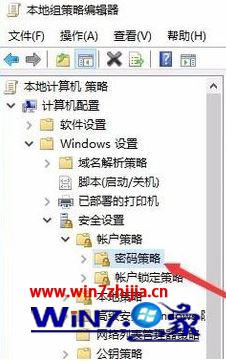
3、在右侧双击打开“密码最长使用期限”;
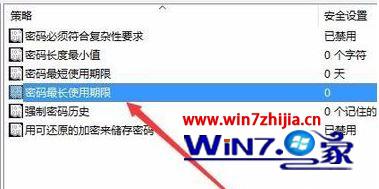
4、在这里写入密码过期时间,可依据咱们的需要写入相应的时间就可以了,比如300天,那么在300天后才会提示咱们修改密码,设置完成后打开确定保存设置便可。
下次网友再遇上win10跳出修改密码的提示的话,可以按照上述【win10总提示修改密码怎样回事】教程的办法来设置,就能将提示彻底取消。
